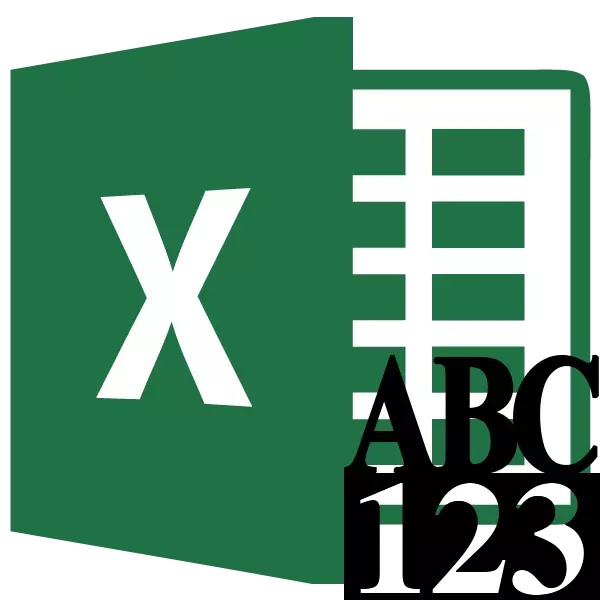
Kiam vi plenigas diversajn financajn dokumentojn, ofte necesas registri la kvanton ne nur per numero, sed ankaŭ per vortoj. Kompreneble, necesas multe pli da tempo ol normala skribado kun nombroj. Se ĝi similas plenigi ne unu, sed multaj dokumentoj, tiam provizoraj perdoj fariĝas grandegaj. Krome, ĝi estas en la registrado de la kvanto en vortoj plej oftaj gramatikaj eraroj. Ni eksciu kiel fari la numerojn per vortoj faritaj aŭtomate.
Uzante Superstrukturon
Ne estas enmetita ilo en Excel, kiu helpus aŭtomate traduki numerojn en vortojn. Sekve, specialaj superestructures uzas por solvi la taskon.
Unu el la plej konvenaj estas la superstrukturo de Num2text. I permesas vin ŝanĝi la nombrojn pri la literoj tra la funkcioj-majstro.
- Malfermu Excel kaj iru al la langeto Dosiera.
- Ni moviĝas al la sekcio "Parametroj".
- En la aktiva fenestro de la parametroj, iru al la sekcio "Add-In".
- Poste, en la "Administrado" Agorda Parametro, agordu la valoron de la Excel-aldonaĵo. Alklaku la butonon "Iru ...".
- Malgranda Excel-aldona fenestro malfermiĝas. Alklaku la butonon "Revizio ...".
- En la fenestro malfermiĝas, ni serĉas antaŭe elŝutitan kaj savitan al la malmola disko de la komputilo Num2Text.xla Add-in. Ni reliefigas ĝin kaj premu la butonon "OK".
- Ni vidas, ke ĉi tiu elemento aperis inter la haveblaj aldonaĵoj. Ni metas tiktakon proksime al la Num2text-punkto kaj alklaku la butonon "OK".
- Por kontroli kiel la instalita superstrukturo estas skribita en iu ajn libera folia ĉelo de arbitra nombro. Elektu iun ajn alian ĉelon. Alklaku la ikonon "Enmetu funkcion". I situas maldekstre de la formulo.
- La funkcioj-mastro komenciĝas. En kompleta alfabeta listo de funkcioj, serĉante registradon "sum_propise". Ŝi ne antaŭe estis, sed ŝi aperis ĉi tie post instalado de la superstrukturo. Ni asignas ĉi tiun funkcion. Alklaku la butonon "OK".
- La argumentoj de la funkcio argumentoj renversiĝas. I enhavas nur unu kvanton "Kvanto". Ĉi tie vi povas skribi la kutiman nombron. I en la reliefigita ĉelo estas montrita en la formato registrita en la kvanto da mono en rubloj kaj kopecks.
- Post tio, ĉiu nombro skribita al la ĉelo specifita de vi estos montrata per kontanta inapplicación en la loko kie la funkcio formulo estas establita.
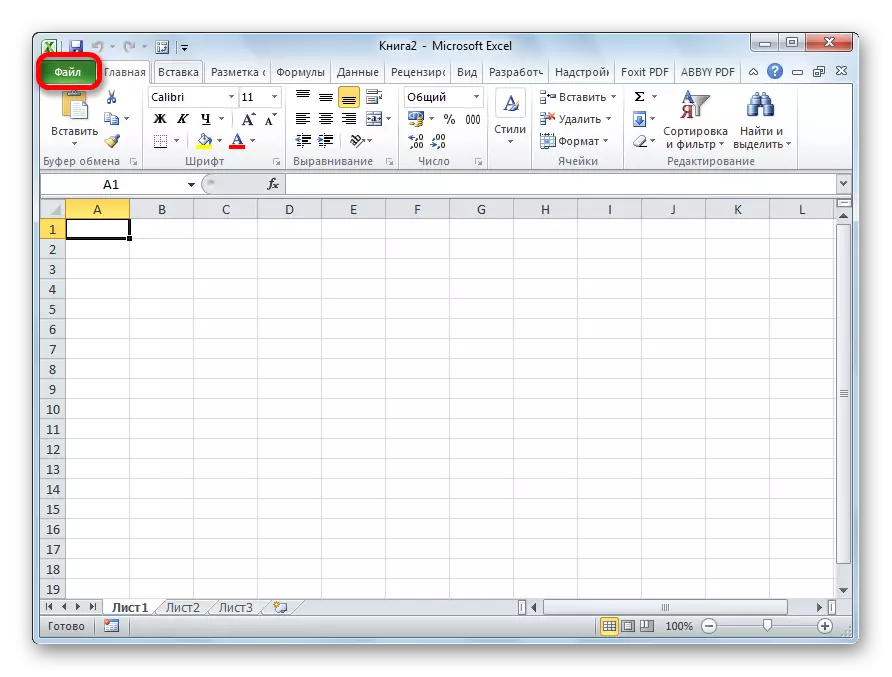

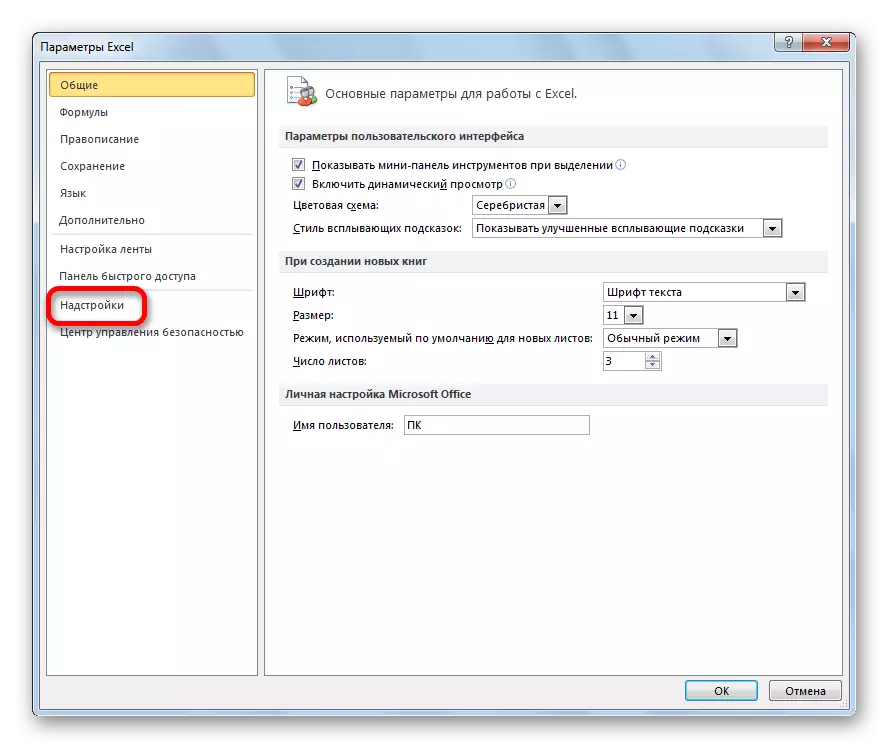
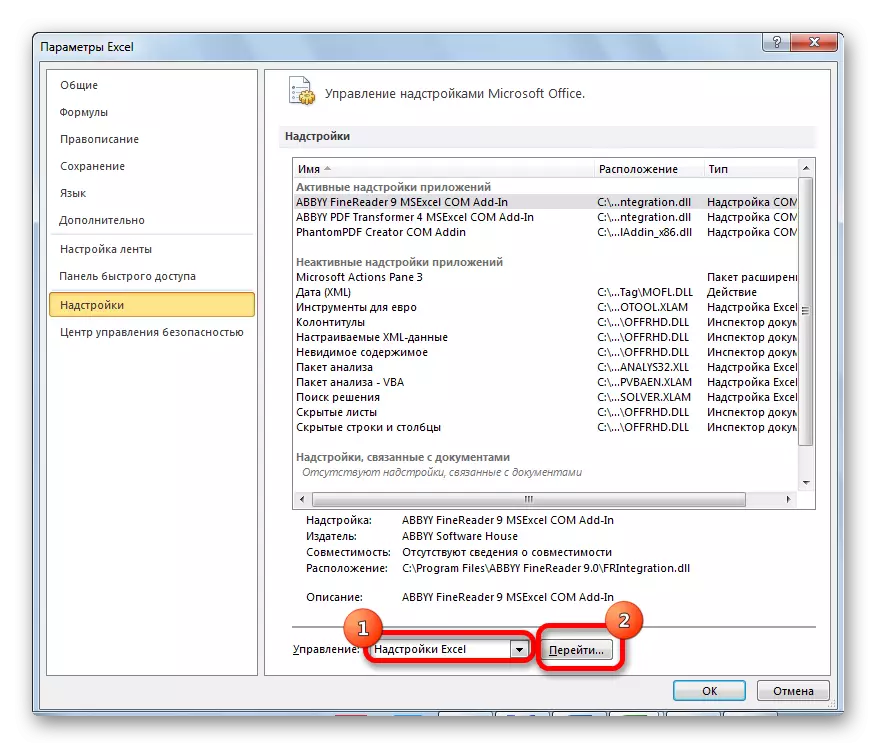
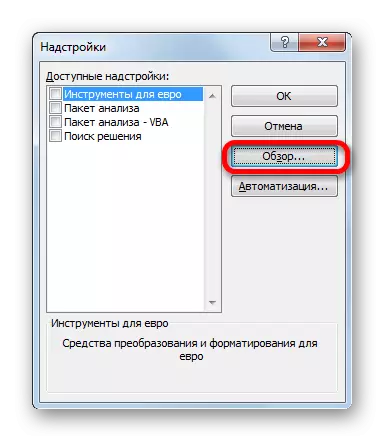
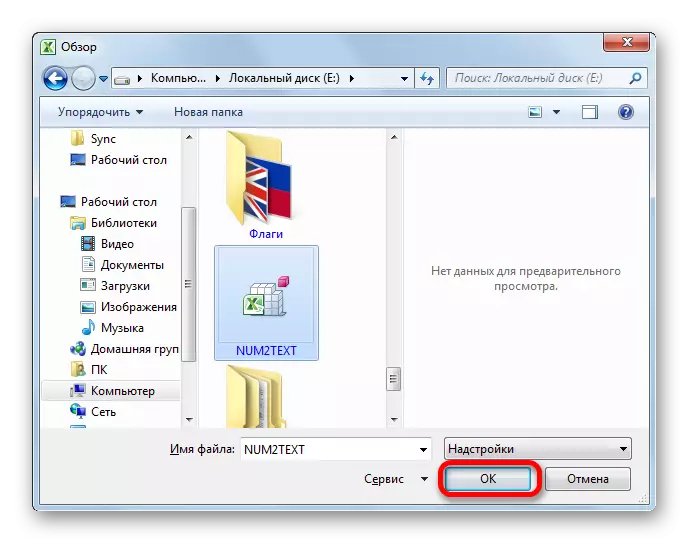
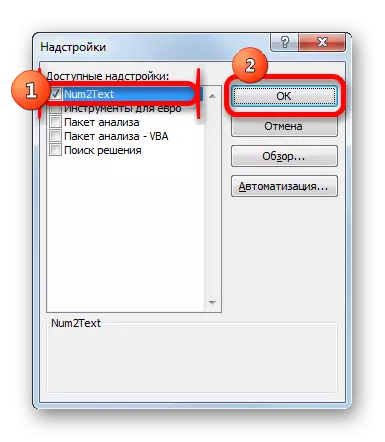



Vi povas en la kampo de la adreso de iu ajn ĉelo. Ĉi tio estas farita aŭ per mana registrado de la koordinatoj de ĉi tiu ĉelo, aŭ simple alklaku ĝin dum la kursoro estas en la "kvanto" parametro. Alklaku la butonon "OK".

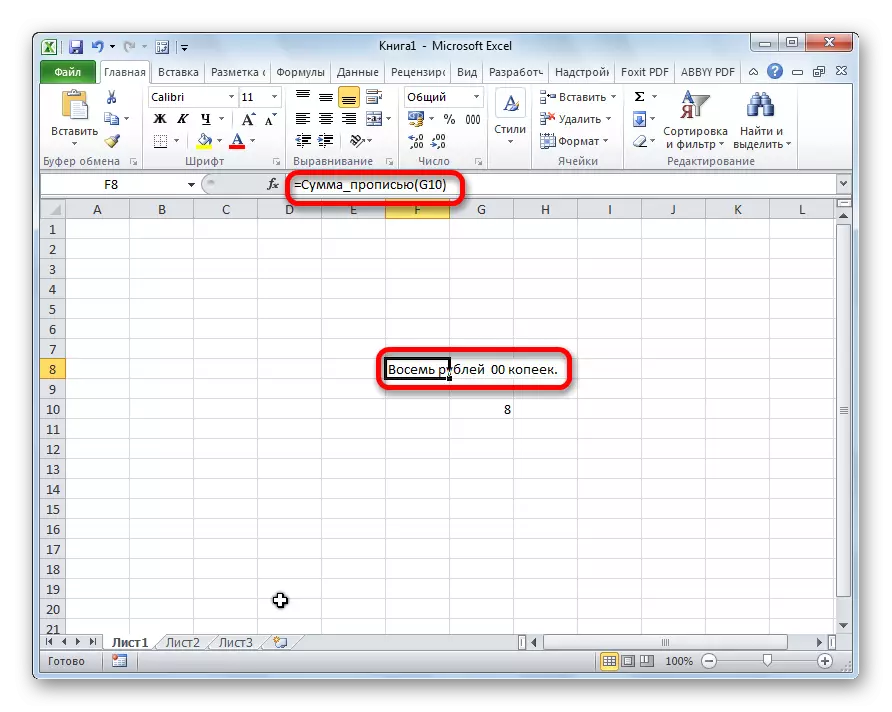
La funkcio ankaŭ povas esti registrita permane sen nomi la funkciojn Sorĉisto. I havas sintaksan sumon_propo (sumo) aŭ sumo_propo (koordinatoj_chair). Tiel, se vi registras formulon en la formulo = sum_pase (5), tiam post alklako de la eniga butono en ĉi tiu ĉelo, "Kvin rubloj 00 Kopecks" aspekto.
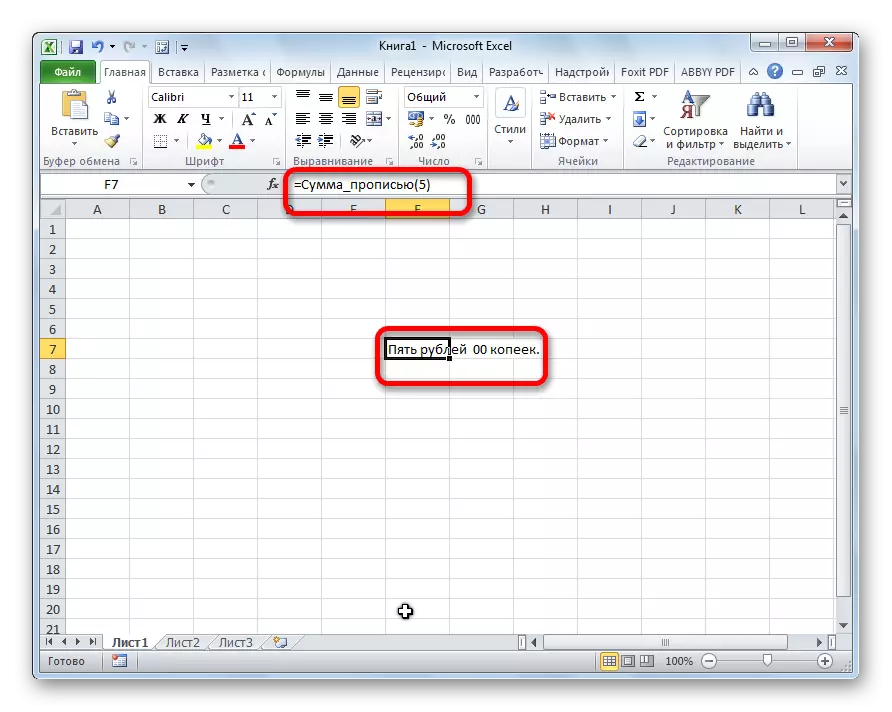
Se vi enigas la formulon al la ĉelo = sum_nudine (A2), tiam en ĉi tiu kazo, ĉiu numero enmetita en la A2-ĉelon estos montrata ĉi tie resume.
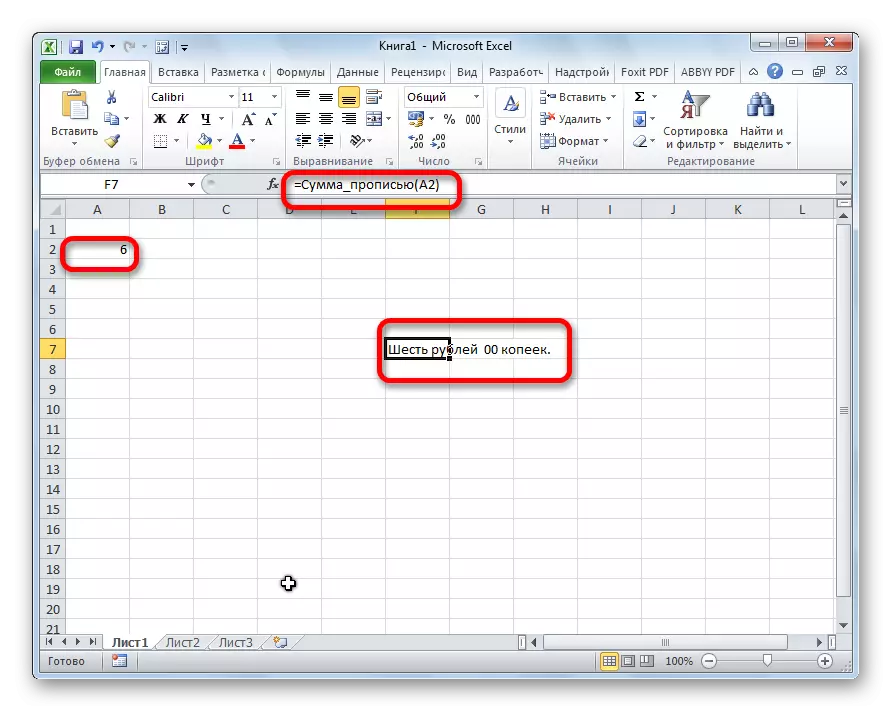
Kiel vi povas vidi, malgraŭ la fakto, ke en Excel ne ekzistas enmetita ilo por konverti nombrojn laŭ la kvanto de la vortoj, ĉi tiu funkcio povas esti sufiĉe facila por akiri, simple per instalado de la necesa superstrukturo en la programon.
